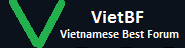
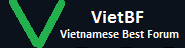 |
Cách khắc phục lỗi khởi động trên Windows 8
1 Attachment(s)
Nếu đang sử dụng Windows 8, hẳn bạn sẽ nhận thấy rằng hệ điều hành này cho thời gian khởi động rất ấn tượng, nhanh hơn nhiều so với các phiên bản Windows trước đây. Đó là nhờ trong Windows 8, Microsoft áp dụng một tính năng khởi động mới có tên gọi nôm na là “khởi động nhanh”, cách khởi động được kết hợp từ chế độ khởi động "lạnh" và chế độ ngủ đông của Windows.
Với tính năng này, khi bạn tắt máy, trên thực tế hệ thống của bạn không được tắt hoàn toàn như trước (các dữ liệu được xóa đi sau đó nạp lại ở lần khởi động sau), mà máy vẫn ở một chế độ “ngủ đông” mới. Ở chế độ này, các tŕnh điều khiển, các dịch vụ và các phần mềm khác sẽ được nạp sẵn trong bộ nhớ. Khi bạn khởi động máy trở lại, hệ thống không cần phải nạp lại toàn bộ phần cứng, cũng như tải lại tŕnh điều khiển và các dịch vụ như trước đây nữa, giúp quá tŕnh khởi động diễn ra nhanh hơn. Cách khởi động này hoàn toàn khác với chế độ ngủ đông thông thường, bởi tính năng ngủ đông trước đây có nghĩa là toàn bộ trạng thái của hệ thống sẽ được lưu vào bộ nhớ, c̣n “khởi động nhanh” không lưu lại các chương tŕnh mà bạn đang chạy trước khi tắt máy. Tuy nhiên, điều này lại gây ra một số vấn đề. Một số hệ thống máy tính với các tŕnh điều khiển đă cũ có vẻ như không phù hợp với tính năng này, gây ra hiện tượng máy không “ngủ đông” theo cách trước đây nữa. Bởi thế, việc dữ liệu được dùng để khởi động hệ thống bị lỗi có thể khiến máy không khởi động được, giống như các trường hợp trên các phiên bản Windows trước. Vô hiệu hóa tính năng mới Nếu đang sử dụng Windows 8 và gặp khó khăn trong việc khởi động hệ thống, có thể bạn sẽ muốn vô hiệu hóa tính năng khởi động nhanh. Tuy nhiên cần lưu ư rằng việc này sẽ khiến thời gian khởi động của máy tăng lên, nhưng như thế vẫn c̣n hơn là để hệ thống bị lỗi. Bạn truy cập thanh Charm của hệ điều hành, chọn mục Settings sau đó t́m kiếm với từ khóa “power settings”, click vào “Change what the power buttons do”. 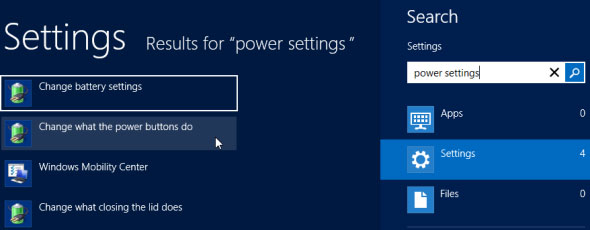 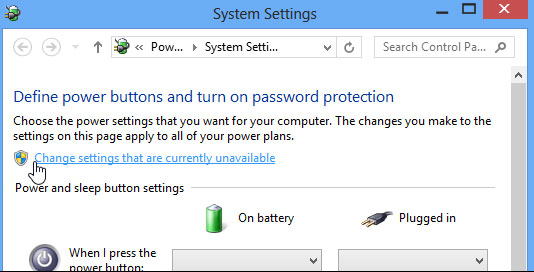 Sửa lỗi dữ liệu khởi động (Startup Data) Khi khởi động từ ổ cứng, máy sẽ tiến hành kiểm tra master boot record của ổ để tải boot loader và bắt đầu quá tŕnh khởi động. Tuy nhiên, bản thân master boot record (MBR) có thể bị ghi đè hoặc dữ liệu khởi động bị hư hại khiến máy không khởi động được và báo lỗi. Trong trường hợp này, bạn có thể sử dụng đĩa cài đặt khởi động Windows hoặc một chiếc USB boot để tiến hành sửa chữa. Sau khi cho đĩa vào ổ quang hoặc cắm USB vào máy và khởi động lại, bạn sẽ thấy tŕnh cài đặt Windows 8 xuất hiện. Bạn chọn ngôn ngữ, kiểu bàn phím sau đó click tiếp vào trong cho tới khi cửa sổ như h́nh bên dưới xuất hiện. Đến đây bạn Click vào lựa chọn “Repair your computer” ở góc trái cửa sổ. 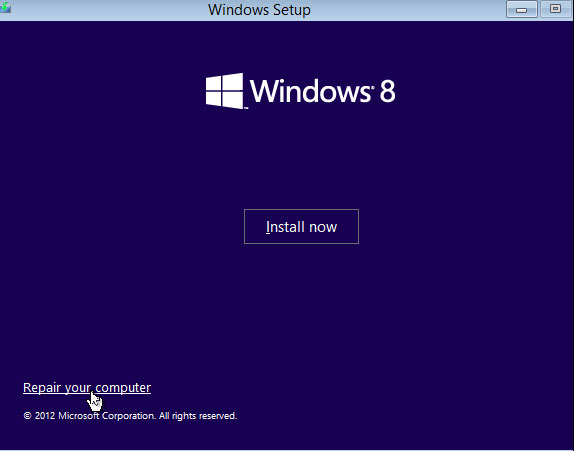 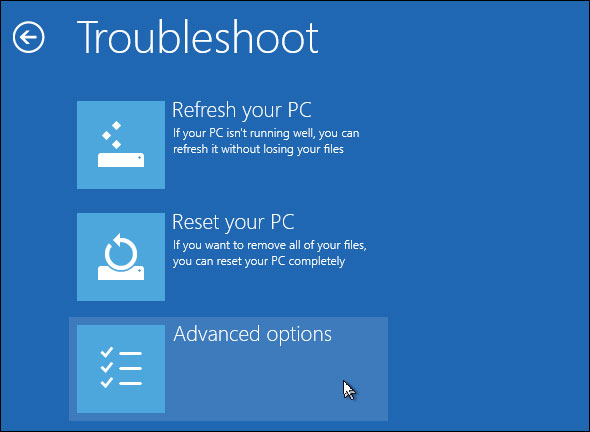 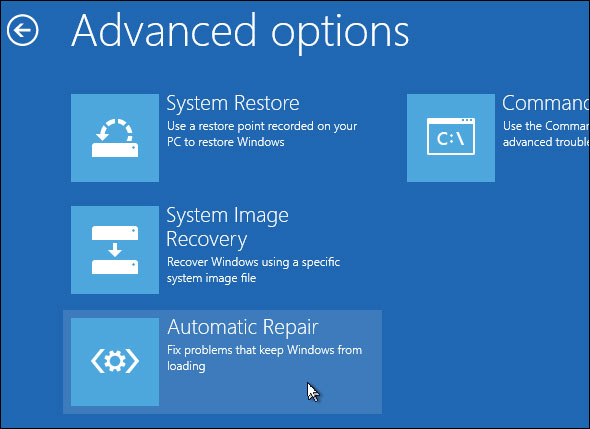 bootrec /fixmbr Lệnh đầu tiên sẽ giúp sửa master boot record cho bạn, c̣n lệnh thứ 2 sẽ giúp ghi 1 boot sector mới cho ổ cứng.bootrec /fixboot 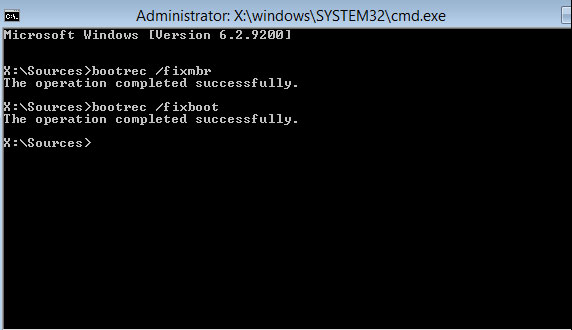 bootrec /scanos Lệnh đầu tiên sẽ quét toàn bộ hệ thống cho hệ điều hành và đưa chúng vào dữ liệu cấu h́nh khởi động nhằm đảm bảo rằng boot loader biết dữ liệu cài đặt Windows nằm ở đâu. C̣n lệnh thứ 2 cũng sẽ quét hệ thống cho hệ điều hành nhưng hiển thị 1 danh sách và cho phép bạn chọn hệ điều hành mà bạn muốn thêm.bootrec /rebuildbcd Sửa các lỗi khác 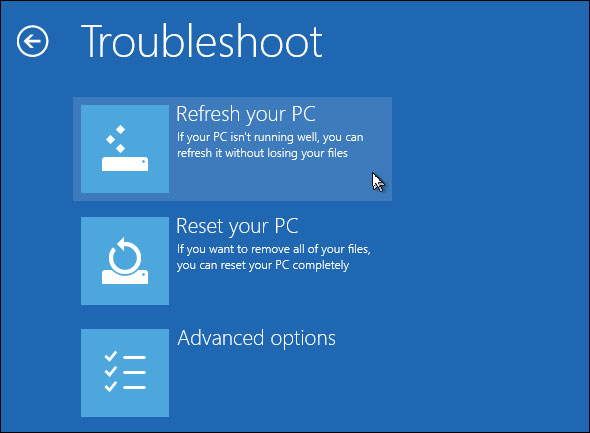 Nếu không bạn có thể cho đĩa cài hoặc USB boot vào máy và truy cập vào trang Troubleshoot. Trên màn h́nh Troubleshoot, bạn chọn Refresh your PC để reset các tập tin hệ thống của PC về trạng thái mặc định. Tất nhiên bạn cũng có thể cài mới lại hoàn toàn hệ điều hành nhưng tính năng Refresh của Windows 8 cho hiệu quả tương tự nhưng thời gian nhanh hơn nhiều. <table width="100%" border="0" cellpadding="0" cellspacing="0"><tbo dy><tr> <td colspan="5" align="right"> </td> </tr> <tr> <td class="tacgia" colspan="5"> Theo Genk</td></tr></tbody></table> |
| All times are GMT. The time now is 06:41. |
VietBF - Vietnamese Best Forum Copyright ©2005 - 2025
User Alert System provided by
Advanced User Tagging (Pro) -
vBulletin Mods & Addons Copyright © 2025 DragonByte Technologies Ltd.